Movie abspielen – Casio EX-H50 Benutzerhandbuch
Seite 89
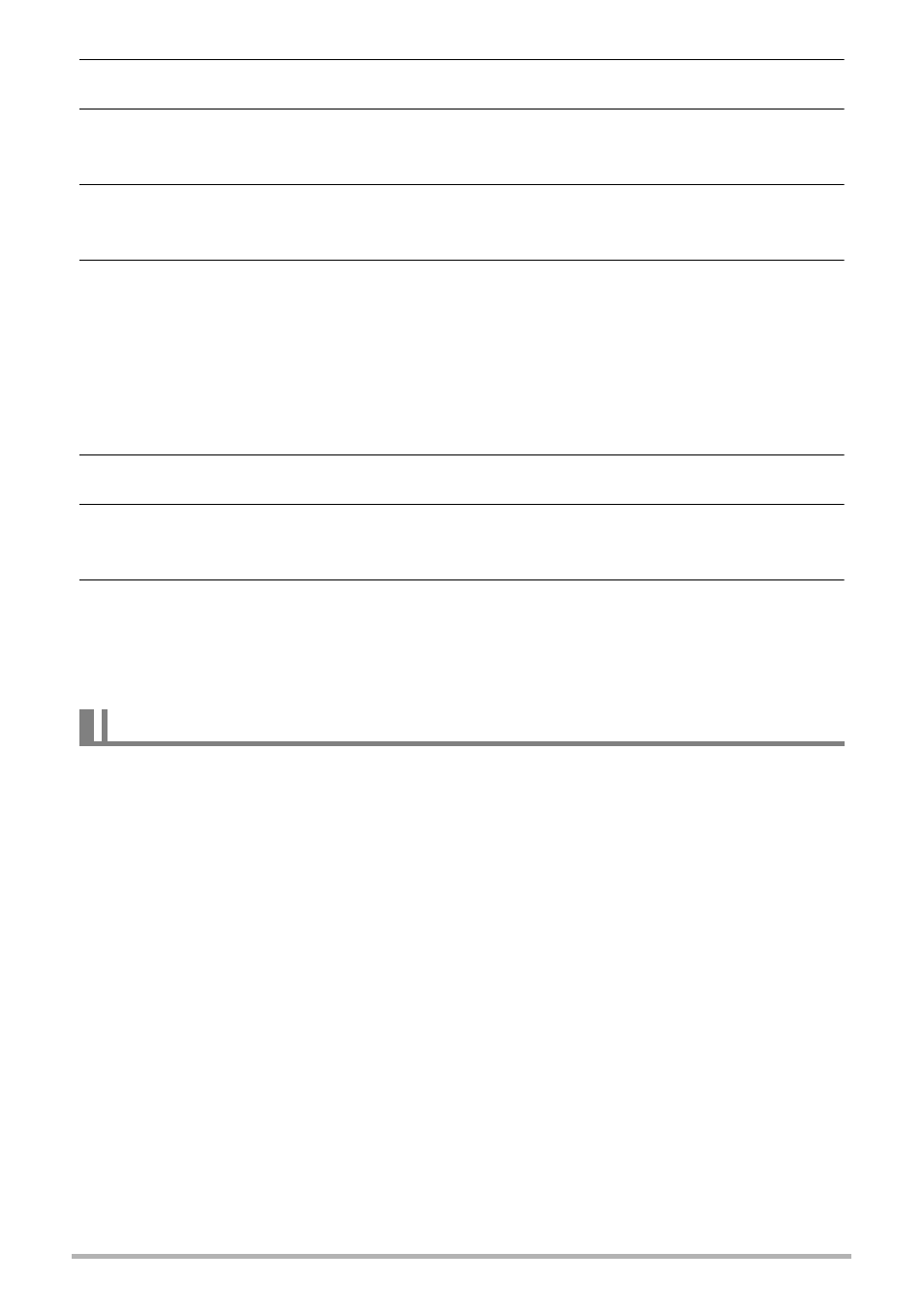
89
Kamera mit einem Computer benutzen
3.
Doppelklicken Sie auf das Laufwerks-Icon der Kamera.
4.
Ziehen Sie den Ordner „DCIM“ auf den Ordner, in den er kopiert
werden soll.
5.
Wenn der Kopiervorgang beendet ist, ziehen Sie das Laufwerk-Icon
bitte in den Papierkorb.
6.
Drücken Sie [ON/OFF] (Strom) an der Kamera, um diese auszuschalten.
Vergewissern Sie sich, dass die Kontrolllampe nicht oder rot leuchtet,
und trennen Sie das USB-Kabel ab.
.
Betrachten von kopierten Bildern
1.
Doppelklicken Sie auf das Laufwerks-Icon der Kamera.
2.
Doppelklicken Sie auf den „DCIM“-Ordner, um diesen zu öffnen.
3.
Doppelklicken Sie auf den Ordner, der das zu betrachtende Bild
enthält.
4.
Doppelklicken Sie auf die zu betrachtende Bilddatei.
• Näheres zu den Dateinamen siehe „Ordnerstruktur im Speicher“ auf Seite 93.
• Ein Bild, das auf der Kamera gedreht worden ist, wird auf dem Macintosh-
Bildschirm in der ursprünglichen (nicht gedrehten) Ausrichtung angezeigt.
Sie können Movies auf einem Macintosh mit QuickTime abspielen, das mit dem
Betriebssystem mitgeliefert wurde. Zum Abspielen eines Movies kopieren Sie dieses
bitte zunächst auf den Macintosh und klicken Sie dann doppelt auf die Moviedatei.
.
Mindest-Systemanforderungen an Computer für Movie-Wiedergabe
Um mit dieser Kamera aufgenommene Movies auf einem Computer abspielen zu
können, müssen mindestens die nachstehenden Systemanforderungen erfüllt sein.
• Die obigen Angaben bezeichnen empfohlene Systemumgebungen. Das
Konfigurieren dieser Umgebung gewährleistet aber nicht in jedem Falle
einwandfreien Betrieb.
• Durch bestimmte Einstellungen und andere installierte Software ist einwandfreies
Abspielen von Movies eventuell nicht möglich.
Movie abspielen
Betriebssystem
: Mac OS X 10.3.9 oder höher
Erforderliche Software : QuickTime 7 oder höher